Cuando enciende su teléfono Samsung, la primera pantalla que puede ver es la pantalla de bloqueo. Hay algunos usuarios que tienen algunas preguntas sobre la pantalla de bloqueo de Samsung, como:
¿Cómo configurar y desactivar la pantalla de bloqueo de Samsung?
¿Cómo eliminar los anuncios de la pantalla de bloqueo de Samsung?

Hay algunos usuarios que preguntan cómo omitir la pantalla de bloqueo de Samsung.
En este artículo, puede obtener todas las respuestas sobre estas preguntas. También recomendamos la mejor manera de recuperar datos después de borrar la pantalla de bloqueo de Samsung. Simplemente comienza a leer este artículo ahora.
- Parte 1: Cómo configurar y desactivar la pantalla de bloqueo de Samsung
- Parte 2: Cómo eliminar los anuncios de la pantalla de bloqueo de Samsung
- Parte 3: Cómo omitir la pantalla de bloqueo de Samsung con el Administrador de dispositivos Android
- Parte 4: Cómo recuperar datos después de borrar la pantalla de bloqueo de Samsung (recuperación de datos de Android)
Parte 1: Cómo configurar y desactivar la pantalla de bloqueo de Samsung
Configurar la pantalla de bloqueo de Samsung
Desde la pantalla de inicio, toque Configuración y luego vaya a Pantalla de bloqueo, aquí puede configurar su pantalla de bloqueo como desee.
Por ejemplo, puede tocar Reloj dual para mostrar el reloj dual en su pantalla de bloqueo. También puede elegir Desbloquear efecto para seleccionar el efecto utilizado cuando desliza la pantalla.
Desactivar la pantalla de bloqueo de Samsung
Paso 1: Toque Aplicaciones en su teléfono y luego vaya a Configuración.
Paso 2: Busque y toque Bloquear pantalla y luego elija Bloquear pantalla.
Paso 3: Ahora ingrese su PIN o contraseña o patrón y luego toque Continuar.
Paso 4: Simplemente toque Ninguno para desactivar la pantalla de bloqueo de Samsung.
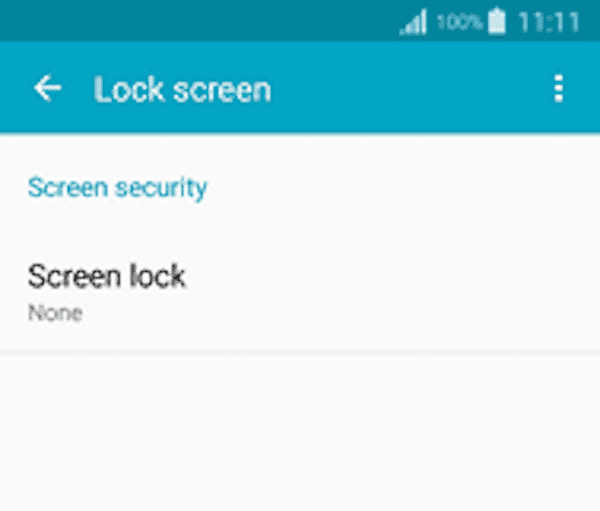
Parte 2: Cómo quitar los anuncios para Samsung Lock Screen
Paso 1: Habilite los datos de Internet en su teléfono y luego puede ir a Configuración. Luego puedes ir a Administrador de aplicaciones o Aplicaciones instaladas.
Paso 2: Ahora debes tocar en Descargado, que puede mostrarte todas las aplicaciones descargadas.
Paso 3: En estas aplicaciones descargadas, al menos una aplicación está dañada, por lo que muestra anuncios no deseados. Simplemente busque esa aplicación si puede encontrarla y luego deshabilítela o desinstálela.
Paso 4: Ahora vuelva a la pantalla de inicio o la pantalla de bloqueo de Samsung para verificar los anuncios.
Si no hay una opción Deshabilitar en Configuración, puede forzar la detención y borrar el caché de esta aplicación. Si no sabe qué aplicación está causando estos anuncios, puede desactivar todas las aplicaciones descargadas en su teléfono.
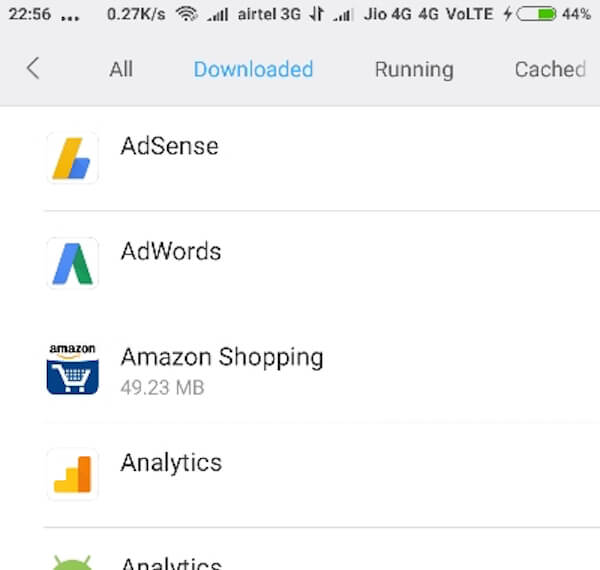
Parte 3: Cómo omitir la pantalla de bloqueo de Samsung con el Administrador de dispositivos Android
Es posible omitir la pantalla de bloqueo de Samsung si olvida la contraseña de bloqueo.
Para omitir la pantalla de bloqueo de Samsung, se recomienda hacer este trabajo con el Administrador de dispositivos Android. Simplemente puede desbloquear su pantalla con esta aplicación. Pero antes de usar esta herramienta para omitir, debe asegurarse de que el Administrador de dispositivos Android esté habilitado en su dispositivo Samsung.
Estos son los pasos que puede seguir para omitir la pantalla de bloqueo de Samsung.
Paso 1: En primer lugar, debe visitar google.com/android/devicemanager con el navegador de su computadora u otro teléfono inteligente.
Paso 2: Luego inicie sesión en la cuenta de Google que usó en su teléfono Samsung bloqueado (¿olvidó la cuenta de Google? Recuperación de Google aquí.).
Paso 3: A continuación, debe buscar y elegir el dispositivo Samsung que desea desbloquear en la interfaz ADM y luego hacer clic en la opción Bloquear.
Paso 4: Ahora necesita ingresar una contraseña y luego seleccionar la opción de bloqueo nuevamente.
Paso 5: Si tiene éxito, verá una confirmación con los botones Timbre, Bloquear y Borrador.
Paso 6: Obtenga el campo de contraseña en su teléfono Samsung donde puede ingresar su nueva contraseña y luego su teléfono Samsung se desbloqueará.
Paso 7: Ahora debe ir a Configuración en su dispositivo y luego encontrar la pantalla de bloqueo de Samsung, luego desactivar la contraseña temporal.
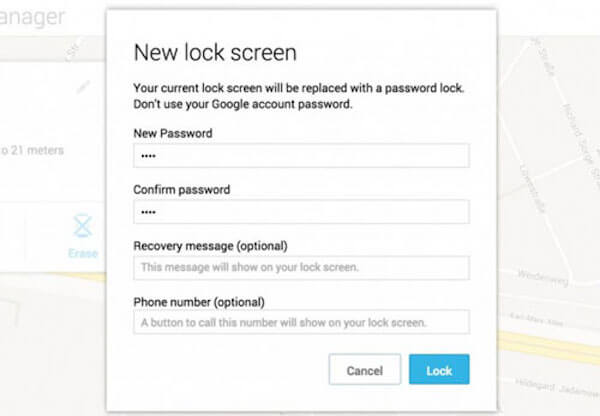
Parte 4: Cómo recuperar datos después de borrar la pantalla de bloqueo de Samsung (recuperación de datos de Android)
Si desea descargar el software de recuperación para recuperar datos después de borrar la pantalla de bloqueo de Samsung, puede elegir Apeaksoft Recuperación de Android.
Apeaksoft Android Data Recovery es uno de los mejores programas de recuperación, que puede ayudarlo recuperar datos borrados / perdidos de la tarjeta SD y teléfonos Android / tabletas.
Ahora es compatible con dispositivos portátiles 5000 + Android y admite más de los tipos de archivos 20, como fotos, mensajes, contactos, etc.
Para saber cómo recuperar datos después de borrar la pantalla de bloqueo de Samsung con Android Data Recovery, simplemente siga los siguientes pasos detallados.
Paso 1: Descargar Android Data Recovery
En primer lugar, necesita descargar Android Data Recovery del sitio web oficial de Apeaksoft. Luego instale este software siguiendo la guía que le proporcione. Una vez que se haya instalado correctamente, podrá iniciarlo para recuperar sus datos.
Paso 2: Conectar a la computadora
Ahora necesita conectar su teléfono Samsung a la computadora a través de un cable USB, y luego este software profesional detectará su dispositivo automáticamente.

Paso 3: Abra el modo de depuración USB
Android Data Recovery detectará la versión de su dispositivo Android y le dará instrucciones para abrir el modo de depuración USB en su teléfono Samsung. Después de finalizar las operaciones en su teléfono, simplemente haga clic en el botón Aceptar para ir al siguiente paso.
Paso 4: Elija el tipo de archivo
Ahora puede verificar los tipos de archivos que desea recuperar de su teléfono Samsung y hacer clic en Siguiente. Este software rooteará y escaneará su dispositivo automáticamente.

Paso 5: Empezar a recuperarse
Cuando finalice el proceso de escaneo, este software mostrará una lista de todos los archivos que elija. Puedes previsualizarlos eligiendo el tipo de archivo. Luego simplemente elija lo que desea recuperar y haga clic en el botón Recuperar para comenzar el proceso de recuperación de datos después de borrar la pantalla de bloqueo de Samsung.

Tu puedes necesitar: Cómo pasar por alto la pantalla de bloqueo del iPhone
Conclusión
En este artículo, hemos enumerado las formas de configurar y desactivar la pantalla de bloqueo de Samsung, así como la forma de eliminar los anuncios de la pantalla de bloqueo de Samsung y cómo evitarla. Después de borrar la pantalla de bloqueo de Samsung, también puede consultar la forma de recuperar datos con Apeaksoft Android Data Recovery para recuperar sus datos perdidos.
Si te gusta este artículo, simplemente compártelo con tus amigos. Espero que este artículo te pueda ayudar.




